Импорт файла обмена данными
В «Бизнес Пак 7» есть возможность импортировать данные из программы «Товар-Деньги-Товар» версии, не ниже 3.0.0.535. Демонстрационную версию программы «Товар-Деньги-Товар» Вы можете загрузить с нашего сайта по адресу: http://www.pvision.ru/tdt.htm.
Для импорта данных нажмите кнопку (рис. 1) и в открывшемся меню выберите пункт Импорт файла обмена данными. В открывшемся окне выберите файл формата PVX и нажмите кнопку . После этого в программе появятся информация о документах (счет, накладная, акт, счет-фактура) и фирмах.
Рис. 1. Сервис
Смотрите также разделы «Сервис», «Товары»
Импорт товаров в документы из файла MS Excel
Импорт справочника товаров
Существует возможность импорта справочника товаров в «Бизнес Пак». Для этого нажмите на кнопку (рис. 1) и в открывшемся меню выберите пункт Импорт справочника товаров. Откроется окно Импорт. Для вставки товаров откройте файл со списком товаров и скопируйте в буфер обмена необходимые товары, нажмите на кнопку , таблица заполнится данными.
Импорт и экспорт JavaScript. На реальном примере
Нажмите на кнопку . Товарные позиции появятся в справочнике товаров.
Добалять позиции через буфер обмена можно при создании документа: в сетке товарного наполнения вызовите с помощью правой кнопки мыши контекстное меню и выберите пункт Вставить строки. Если в справочниках уже есть заведенные позиции, то достаточно скопировать данные из колонки «Код». По ним программа сможет найти позиции заведенные в справочник.
Обратите внимание:Если при вставке не выбрана колонка с ценой, то подставится цена из справочника Бизнес пака;
Обратите внимание: если при импорте данных НДС нужно выделить из цены товара, то в исходном файле ставка НДС должна быть указана со знаком «минус», в противном случае НДС будет начислен.
Импорт справочника фирм
Существует возможность импорта справочника фирм в «Бизнес Пак». Для этого зайдите в справочник фирм, в контекстном меню выберите пункт Вставить строки. Откроется окно Импорт. Для вставки фирм откройте файл с фирмами и скопируйте в буфер обмена реквизиты, нажмите на кнопку , таблица заполнится данными. Нажмите на кнопку . Фирмы появятся в справочнике.
Импорт оплат
Существует возможность импорта оплат из клиент банка в «Бизнес Пак». Подробное описание в разделе «Отметка об оплате документа».
Экспорт отчетов в форматы: PDF, MS Excel, Open Office, BMP, JPEG, TIFF, GIF
Экспортировать отчеты в вышеперечисленные форматы можно из режима предварительного просмотра, нажав на кнопку (рис. 2) и выбрав нужный формат. После выбора формата Вам будет предложено настроить параметры экспорта и указать имя файла и папку для сохранения.
Можно экспортировать из окна формирования документа. Для этого нажмите кнопку . В открывшмся окне можно выбрать вид отчета, формат. По кнопке можно выбрать папку для сохранения экспортированных файлов и сформировать произвольное название документа. Можно составлять имя, используя следующие параметры: [тип_документа], [номер_документа], [дата_документа], [название_контрагента], [псевдоним_контрагента], [дата_начала], [дата_окончания]. Параметры должны быть прописаны в квадартных скобках.
ИМПОРТ И ЭКСПОРТ ОТ ОБЩЕСТВОЗНАЙКИ
В программе есть возможность экспорта отчетов в формат PDF, MS Excel, а также в Open Document Текст, из которого полученный в результате экспорта документ можно сохранить в формате MS Word. Также есть возможность экспортировать документы в графические форматы BMP, JPEG, TIFF, GIF.
Рис. 2. Экспорт отчета в файл из предварительного просмотра
Рис. 3. Экспорт
Экспорт в формат DOCX
Документ в формате DOCX получайте через печатную форму, подробнее в разделе: «Редактор Word».
Экспорт документов из Пакетной печати
Существует возможность экспорта пакета документов из «Пакетной печати». Подробное описание в разделе «Редактор Word» «Пакетная печать».
Экспорт в файл ЭПД
Данные можно экспортировать в файл электронных образов платежных документов (ЭПД). Для этого зайдите в архив платежных поручений и задайте в условиях фильтра фирму-плательщика. Нажмите на кнопку , выберите пункт меню Экспорт. Откроется окно Экспорт. Выберите пункт Файл ЭПД и нажмите на кнопку . В открывшемся окне укажите, куда Вы хотите поместить файл с данными, и нажмите на кнопку .
Для экспорта в федеральный формат на закладке Платежное поручение имеется кнопка, с помощью которой формируются строки платежного поручения по бюджетной классификации.
Вы можете задать определенные условия фильтра в архиве и экспортировать в файл только соответствующие этому условию данные (см. главу «Архив документов»).
Смотрите также разделы «Архив документов», «Платежное поручение»
Экспорт в файл формата 1С
Платежные поручения можно выгружать в файл 1C_to_KL.txt, формат которого совпадает с форматом файла, получаемого из программы 1С.
Для экспорта платежных поручений в файл 1C_to_KL.txt в архиве платежных поручений нажмите на кнопку , выберите пункт меню Экспорт. В открывшемся окне Экспорт выберите Файл формата 1С и нажмите на кнопку . В следующем окне укажите, куда Вы хотите поместить файл с данными, и нажмите на кнопку .
Экспорт в файл для системы iBank 2
Для экспорта платежных поручений в файл для системы электронного банкинга iBank версии 2 зайдите в архив платежных поручений и задайте в условиях фильтра фирму-плательщика. Нажмите на кнопку , выберите пункт меню Экспорт. Откроется окно Экспорт. Выберите пункт Файл системы «iBank 2» и нажмите на кнопку . В открывшемся окне укажите, куда Вы хотите поместить файл с данными, и нажмите на кнопку .
Экспорт заявок на кассовый расход в файл для органа Федерального казначейства
Для экспорта заявок на кассовый расход в файл для органа Федерального казначейства зайдите в архив заявок на кассовый расход и задайте необходимые условия фильтра. Нажмите на кнопку , выберите пункт меню Экспорт. В открывшемся окне Экспорт выберите версию файла и нажмите на кнопку . В открывшемся окне укажите, куда Вы хотите поместить файл с данными, и нажмите на кнопку .
Источник: pvision.ru
Экспорт и импорт данных в другой формат файла
Project Online Desktop Client Microsoft® Project профессиональный 2021 Microsoft Project стандартный 2021 Project профессиональный 2019 Project стандартный 2019 Project профессиональный 2016 Project стандартный 2016 Project профессиональный 2013 Project стандартный 2013 Project 2010 Project стандартный 2010 Еще. Меньше
Мастер экспорта и мастер импорта помогают передавать данные проекта между Майкрософт Project и другими программами. Ниже приведен список форматов, в которые вы экспортируете или из нее импортируете.
- Майкрософт Excel (в виде книги или Отчет сводной таблицы )
- Только текст (с разделителями табуляции)
- Значения, разделенные запятыми (CSV)
- язык XML
Определив или изменив карты экспорта или импорта этих мастеров, вы можете легко передавать данные в нужные поля задача, ресурса или назначение и из них.
В этой статье
- Экспорт сведений о проекте
- Импорт сведений о проекте
Экспорт сведений о проекте
- Выберите Файл >Сохранить как.
- Нажмите кнопку Обзор. (Неприменимо в Project 2010.)
- В поле Тип файла выберите формат файла, в который требуется экспортировать данные.
- В поле Имя файла введите имя экспортированного файла.
- Нажмите кнопку Сохранить.
- Следуйте инструкциям в мастере экспорта, чтобы экспортировать нужные данные в соответствующие поля целевого файла.
- Когда мастер предложит создать новую карту или использовать существующую, выполните одно из следующих действий:
- Выберите Создать карту , чтобы создать новую карту экспорта с нуля.
- Выберите Использовать существующую карту , чтобы использовать карту по умолчанию или карту, определенную и сохраненную ранее.
- На странице «Сопоставление задач», «Сопоставление ресурсов» или «Сопоставление назначений » мастера экспорта проверьте или измените предположения о сопоставлении проекта или создайте новую карту:
- Чтобы экспортировать определенные сведения о проекте, введите или выберите нужное поле в столбце От , а затем нажмите клавишу ВВОД.
- Чтобы добавить все поля задач, ресурсов или назначений в проекте на карту экспорта, нажмите кнопку Добавить все.
- Чтобы добавить все поля задач или ресурсов определенной таблицы на карту экспорта, выберите Базовый в таблице. Выберите нужную таблицу, а затем нажмите кнопку ОК.
- Чтобы удалить все поля задач, ресурсов или назначений из карты экспорта, нажмите кнопку Очистить все.
- Чтобы вставить новое поле над другим полем, выберите поле в столбце Из и нажмите кнопку Вставить строку.
- Чтобы вставить новое поле над другим полем, выберите поле в столбце Из и нажмите кнопку Вставить строку.
- Чтобы удалить поле, выберите его в столбце Из , а затем выберите Удалить строку. Чтобы изменить имя поля в целевом файле, выберите поле в столбце Кому , а затем введите новое имя.
- Чтобы экспортировать только определенные задачи или ресурсы, выберите нужный фильтр в поле Экспорт фильтра .
- Если вы хотите изменить порядок полей в целевом файле, выберите поле в столбце Кому , а затем используйте кнопки Переместить , чтобы переместить поле в нужное место.
- На последней странице мастера экспорта нажмите кнопку Готово , чтобы экспортировать данные.
- В формат XML можно экспортировать только весь проект. Проект сопоставляет данные автоматически без мастера экспорта. Кроме того, чтобы свести к минимуму размер файла, поля, содержащие значения NULL, не включаются в экспортируемый XML-файл.
- На странице «Сопоставление задач», «Сопоставление ресурсов» или «Сопоставление назначений» мастера экспорта в разделе Предварительный просмотр можно просмотреть макет карты экспорта.
- Вы можете сохранить новую или отредактированную карту экспорта, если хотите использовать ее снова. На последней странице мастера экспорта выберите Сохранить карту и введите имя в поле Имя карты . Новая схема будет добавлена в список готовых схем.
- Вы можете использовать существующую карту экспорта из другого проекта, если карта доступна в глобальном файле. С помощью организатор можно скопировать карту экспорта из файла проекта в глобальный файл.
- При создании карты экспорта для сохранения данных в формате CSV-файла или формате TXT и настройке текстового разделителя типом файла управляет разделитель, а не расширение файла. Например, при сохранении в файл с именем Myproject.csv но на карте указан разделитель табуляции, ВМЕСТО запятых в CSV-файле будут отображаться вкладки, даже если расширение файла указывает на запятые.
Импорт сведений о проекте
Вы можете импортировать сведения в Project, используя любые поле ввода из формат файла другого продукта, например Майкрософт Office Excel, Майкрософт Office Access, XML, значения с разделиемыми запятыми (CSV) или формат текста с разделением табуляцией.
- Выберите Файл >Открыть >Обзор. (В Project 2010 выберите Файл >Открыть.)
- В поле Тип файлов выберите тип файла, из которого требуется импортировать данные.
- Перейдите в папку, содержащую файл, который требуется импортировать, и выберите файл в списке файлов.
- Нажмите кнопку Открыть.
- Следуйте инструкциям в мастере импорта, чтобы импортировать нужные данные в соответствующие поля Project.
- На странице «Сопоставление задач», «Сопоставление ресурсов» или «Сопоставление назначений » мастера импорта проверьте или измените предположения о сопоставлении в Project:
- Чтобы импортировать данные из поля в исходном файле в другое поле Проекта, выберите поле в столбце Кому , выберите новое поле и нажмите клавишу ВВОД.
- Чтобы изменить имя поля в целевом файле, выберите поле в столбце Кому , а затем введите новое имя.
- Чтобы удалить поле, выберите его в столбце Из , а затем выберите Удалить строку.
- Чтобы вставить новое поле над другим полем, выберите поле в столбце Из и нажмите кнопку Вставить строку.
- Чтобы удалить все поля задач, ресурсов или назначений из карты импорта, нажмите кнопку Очистить все.
- Чтобы добавить все поля задачи, ресурса или назначения целевого файла в карту импорта, нажмите кнопку Добавить все.
Совет: На странице «Сопоставление задач», «Сопоставление ресурсов» или «Сопоставление назначений » мастера импорта в разделе Предварительный просмотр можно просмотреть макет карты импорта.
Совет: Вы можете сохранить новую или измененную карту импорта, если хотите использовать ее снова. На последней странице мастера импорта выберите Сохранить карту и введите имя в поле Имя карты . Новая схема будет добавлена в список готовых схем.
- Если карта доступна в глобальном файле, можно использовать существующую карту импорта из другого проекта. С помощью организатор можно скопировать карту импорта из файла проекта в глобальный файл.
- При создании карты импорта для включения данных из формата CSV-файла или формата TXT и задания текстового разделителя тип файла определяется разделителем, а не расширением файла. Например, если вы импортируете файл с именем Myproject.csv но указали разделитель табуляции на карте, CSV-файл будет содержать вкладки вместо запятых, даже если расширение файла указывает на запятые.
- Хотя значения можно ввести в некоторых вычисляемых полях, Project может пересчитывать эти значения автоматически или при указании.
- Project может импортировать только XML-данные, которые можно проверить на соответствие схеме обмена данными.
- Если вы используете Майкрософт Project профессиональный и хотите импортировать сведения из другого формата файла в корпоративный проект, требующий ввода определенных сведений для задач, вы не сможете сохранить проект, пока не введете все необходимые сведения.
- Если вы используете Майкрософт Project профессиональный, помните, что поля затрат на ресурсы не могут быть обновлены в корпоративном проекте. Сведения о затратах ресурсов можно импортировать только в проекты, не являющиеся поставщиком, или для ресурсов, не относящихся к непредприязам, в проекте.
Источник: support.microsoft.com
Что значит импортировать или экспортировать контакты
Говоря простым языком, импорт — это добавление, а экспорт — изъятие.
Что такое импорт и зачем он нужен
Импорт — добавление контактных данных в приложение на девайсе с внутреннего хранилища, SIM- или MicroSD-карты.
Нужен он при смене пользователем мобильного устройства и необходимости перенести значения с SIM-карты. Этот процесс находит применение при восстановлении данных с резервной копии.
Экспорт и его функции
Экспортом называется перенос контактных данных на мобильном девайсе во внутренний или внешний накопитель либо на SIM-карту.
Основными его функциями являются перемещение текстовой информации между сотовыми либо на SIM-карту и создание Backup’а (резервной копии). Процесс бывает полезен при освобождении места на накопителе. Но это актуально лишь для старых сотовых, где максимальное количество имен в телефонной книге небольшое.





Сохранение с помощью Super Backup Restore в магазине Google Play Store. Установить программу и запустить ее. Этот инструмент позволит создать резервные копии контактов, текстовых сообщений, приложений и т. д. Нажать на Contacts, чтобы сохранить номера.
Резервная копия контактов делается довольно просто. Все вышеуказанные способы отличаются надежностью и при этом не занимают много времени.
Как экспортировать и импортировать контакты
Экспортировать или импортировать контакты на Android-устройствах можно несколькими способами. Первый — через стандартное приложение «Контакты» на телефоне, второй — используя сторонний софт.
Используя Google-аккаунт
Перенести номера на аккаунт Google можно таким образом:
- Открыть «Контакты» на устройстве.

- Тапнуть на значок «Меню».

- Выбрать «Настройки» и «Экспорт контактов».

- Указать место для передачи сведений.

- Коснуться «Экспортировать в VCF-файл» или «Сохранить».

Внимание! Добавить данные на девайсах с ОС Android можно с SIM-карты или виртуальной карточки, находящейся в памяти аппарата.
Для извлечения с SIM понадобится произвести следующие действия:
- Вставить СИМ-карту в смартфон или планшет.
- Открыть программу, содержащую номера на Android-устройстве.
- Коснуться значка «Меню».
- Тапнуть «Настройки», «Импорт контактов».

- Нажать на пункт «SIM-карта» (в некоторых версиях ОС предлагает выбор оператора). Указать аккаунт для сохранения материала.

Если сведения находятся в специальном документе формата .vcf, импорт производится так:
- Перейти в приложение «Контакты».
- Произвести нажатие на виртуальную кнопку «Меню» в левом верхнем углу экрана.
- Затем на «Настройки» и «Импорт контактов».
- Выбрать «VCF-файл». Из предложенных аккаунтов указать тот, где требуется сохранить контактные данные.

- Найти и открыть документ .vcf, откуда будут извлечены значения.









Используем профиль Google
При использовании профиля Google Вы можете быть уверен, что Ваши данные не пропадут и в любой момент сможете их восстановить.
Для синхронизации
потребуется сделать следующее.
В Настройках вашего телефона найти пункт Аккаунты и синхронизация

Выбираете свой аккаунт Гугл
(разумеется Вы должны быть там зарегистрированы).

Среди нескольких вариантов синхронизации выберите синхронизацию только контактов

Далее переходим в почту Гугл с компьютера или ноутбука и жмем Gmail
, где интересует нас пункт
Контакты
.
После этого увидите список со своими номерами телефонов, сохраните
файл. Лучше всего для этого использовать
Гугл архиватор
– вкладка
Выбор служб
, кнопка
Контакты
.


Тип файла устанавливаем HTML

красную кнопку, чтобы создать архив, после чего сможете загрузить его с сайта.

Разархивировав
полученный файл, сможете его открыть в любом браузере.
Копирование телефонной книги через Google
ОС Android предоставляет владельцам мобильных устройств широкие возможности по бесплатному использованию всех сервисов компании Google, будь то Play Market, облачное хранилище, почта Gmail и т.п. Поэтому если вам требуется сделать backup контактов с телефона, можно воспользоваться виртуальным диском Google.
Перед тем как сделать резервную копию контактов, необходимо выполнить две процедуры:
- Авторизоваться в системе Google.
- Активировать синхронизацию данных на смартфоне.
Авторизация в базе Google предполагает привязку девайса к своему аккаунту в этой системе. Для этого нужно:

- В настройках смартфона войти во вкладку «Аккаунты»;
- Если привязки к Гуглу нет, нажать «Добавить»;
- Кликнуть по строке Google и с помощью специальной формы произвести привязку к своему почтовому ящику Gmail.
После выполнения привязки можно приступать непосредственно к синхронизации данных и созданию бэкапа:

- Открываем настройки созданного аккаунта и выделяем пункты, которые нужно синхронизировать с облачным хранилищем, после чего жмем «Синхронизировать»;
- Чтобы точки восстановления создавались в автоматическом режиме через определенный период времени, следует отметить пункт, указанный на изображении;
Рассматривая, как скопировать контакты на виртуальный диск, можно отметить еще один способ синхронизации:
- С мобильного телефона или ПК войдите в свою почту Google, к которой привязан ваш гаджет;
- Кликните по иконке Gmail и выберите пункт «Контакты»;

- В появившемся меню нажмите «Дополнительно», а затем «Экспорт»;
- Перед вами появится окно с настройками резервирования. В нем нужно указать, какие именно контакты с Андроида вы хотите сохранить, а также задать формат backup файла.

Скопированный с помощью сервиса Google бэкап будет доступен на любом мобильном устройстве или компьютере, подключенном к вашему аккаунту.
Syncios iOS


После окончания копирования ваши контакты будут надежно сохранены на винчестере компьютера.
Аккаунт «Гугл»
Практически все прошивки «Андроид»-гаджетов так или иначе привязаны к «Гуглу». Сервисы этого поисковика также можно использовать для импорта контактов на новое устройство. Если же аккаунта в «Гугле» нет, то его необходимо завести. Лучшим способом будет регистрация почтового ящика. Сделать это можно на официальном сайте поисковика.

Процесс переноса контактов:
- Переходим в стандартные настройки платформы «Андроид» на старом гаджете.
- Открываем пункт «Учетные записи».
- Находим действующий аккаунт «Гугл» и кликаем по нему.
- В появившемся окне синхронизации передвигаем переключатель в активное положение напротив строчки «Контакты».
- Кликаем на «Опции» и после — на «Синхронизация».
Теперь уже на новом мобильном гаджете необходимо войти в свою учетную запись «Гугл». Спустя некоторое время телефонная книга должна обновиться, и в ней появятся контакты со старого смартфона. Также стоит уточнить, что данный метод работает только с номерами, сохраненными в памяти телефона.
Ручное копирование телефонной книги
Все контакты, находящиеся в телефонной книге, хранятся на системном разделе устройства в каталоге data. Этот файл называется contacts.db. При необходимости его можно скопировать на sd карту смартфона или перенести на ПК.
Однако доступ к системным данным возможет только при наличии у владельца девайса прав Суперпользователя. Поэтому перед тем как сохранить контакты на Андроиде вручную, вам придется активировать root-доступ, например, через программу Kingo Root.
Резервная копия телефонной книги в ручном режиме при наличии root-прав делается следующим образом:
- На гаджет инсталлируем проводник Root Explorer;
- С его помощью переходим в системную папку, указанную на рисунке;
- Копируем файл contacts.db, например, на внешнюю память micro sd.
После этого сохраненный документ можно перенести на ПК и открыть с помощью SQLite Studio или другого похожего приложения.
Источник: gamesuit.ru
Импорт и экспорт в программе что это
Импорт и экспорт данных в базе Access
Обубликовано: 28.02.2018
Всем привет. В этом уроке говорим на тему «Импорт и экспорт данных в базе Access».
Microsoft Office Access позволяет импортировать в таблицы данные, созданные в других программах. В частности, возможен импорт данных из электронных таблиц Excel и таблиц другой базы данных Access. Переключитесь на страницу «ленты» «Внешние данные».
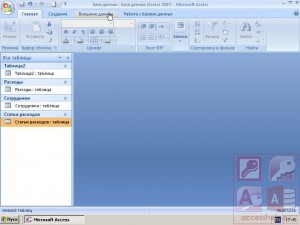
В группе «Импорт» нажмите кнопку, соответствующую типу файла – источника данных, например, «Excel».

В открывшемся окне диалога следует найти файл данных источника, или ввести в поле «Имя файла» полный путь к этому файлу.
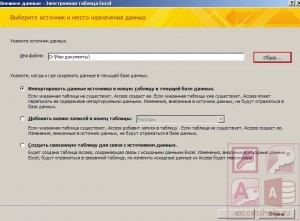
В группе переключателей нужно выбрать место назначения для импортируемых данных: в новую таблицу,
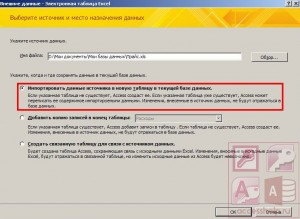
в конец существующей или в таблицу,
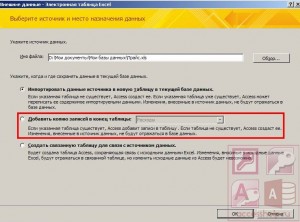
связанную с файлом — источником.
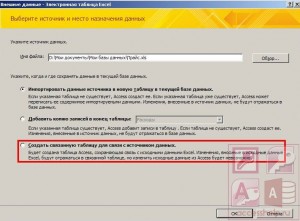
Для подтверждения выбора нажмите кнопку «OK».
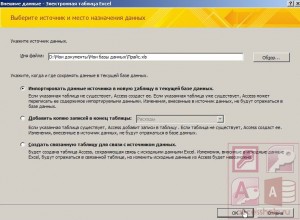
Мастер импорта Microsoft Office Access 2007 предлагает выполнить определенную последовательность действий для вставки импортируемых данных в выбранное место. На первой странице Мастера выберите лист файла Excel, содержащий данные для импорта, и нажмите кнопку «Далее».
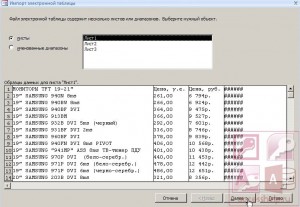
Если первая строка выбранного листа содержит имена полей, можно установить флажок «Первая строка содержит заголовки столбцов».
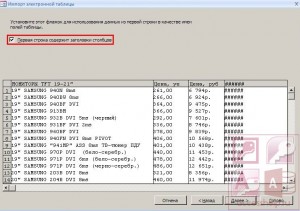
В этом случае заголовки столбцов будут использованы в Access в качестве имен полей в таблице. Для перехода на следующую страницу Мастера нажмите кнопку «Далее».
На этой странице можно просмотреть и подкорректировать свойства полей новой таблицы. Для того чтобы отобразить свойства нужного поля, нужно щелкнуть по соответствующему столбцу в образце данных. Если данные какого-либо столбца не нужны или не переносятся в Access корректно, можно не импортировать этот столбец. Для этого выделите столбец, который не следует включать в таблицу,
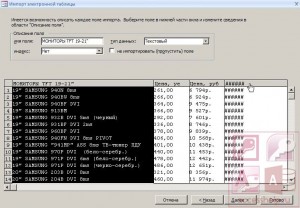
и установите переключатель «Не импортировать (пропустить) поле». Нажмите кнопку «Далее».
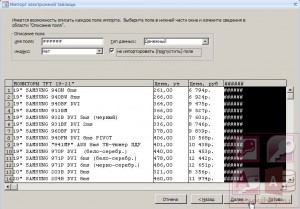
В этом окне необходимо задать первичный ключ для таблицы.
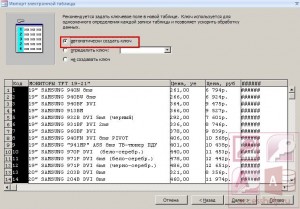
При выборе переключателя «автоматически создать ключ» Мастер добавит поле счетчика в качестве первого поля новой таблицы и автоматически заполнит его значениями, начиная с единицы.
Нажмите кнопку «Далее».
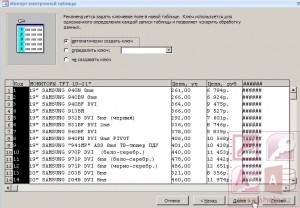
В последнем окне Мастера надо указать имя конечной таблицы в поле «Импорт в таблицу».

Нажмите кнопку «Готово», чтобы импортировать данные.
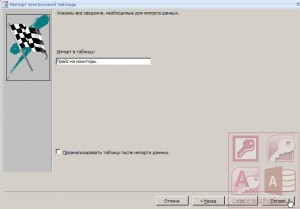
Если импорт данных был завершен успешно, в Мастере отображается страница с состоянием операции импорта. Установив флажок «Сохранить шаги импорта», пользователь может сохранить сведения о выполненной операции для последующего использования.
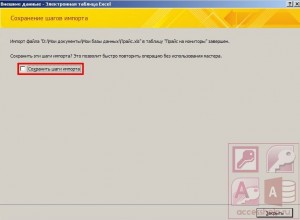
Для завершения операции импорта нажмите кнопку «Закрыть». В области переходов откройте таблицу «Прайс на мониторы», чтобы просмотреть результат импорта, дважды щелкнув на таблице левой кнопкой мыши.
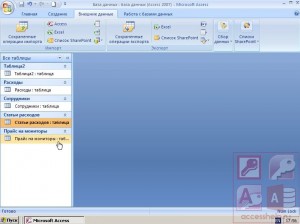
Если на странице «Внешние данные» в разделе «Импорт» нет команды, соответствующей нужному типу файла, нажмите кнопку «Дополнительно»
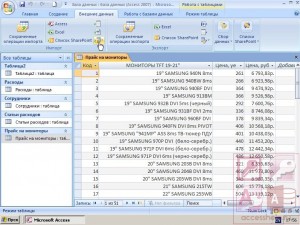
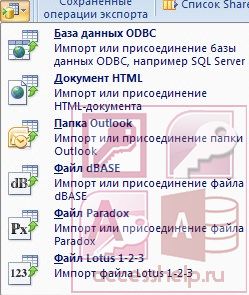
и проверьте, нет ли этого типа данных в открывшейся галерее.
Если нужного файла нет и в этом дополнительном списке, может потребоваться запустить программу, в которой были созданы импортируемые данные, и сохранить с её помощью данные в одном из поддерживаемых Access форматов, например, в текстовом файле с разделителями

Данные из Microsoft Office Access 2007 также можно экспортировать в файлы других форматов, например, Microsoft Office Excel 2007, файлы в формате RTF, текстовые файлы с разделителями или с полями фиксированной ширины, и так далее. Для запуска Мастера экспорта необходимо открыть экспортируемую таблицу и на странице «ленты» «Внешние данные», в разделе «Экспорт»,
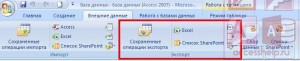
выбрать кнопку, соответствующую формату файла, в который будут экспортироваться данные таблицы.

В этом уроке на простом примере было показано Импорт и экспорт данных в базе Access. Если было интересно, то рекомендую посмотреть видеоурок ниже.
Источник: accesshelp.ru